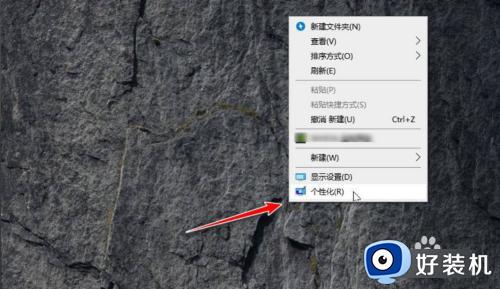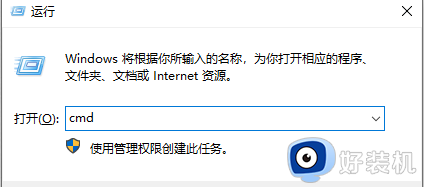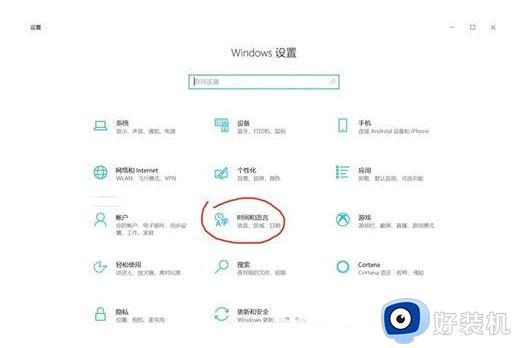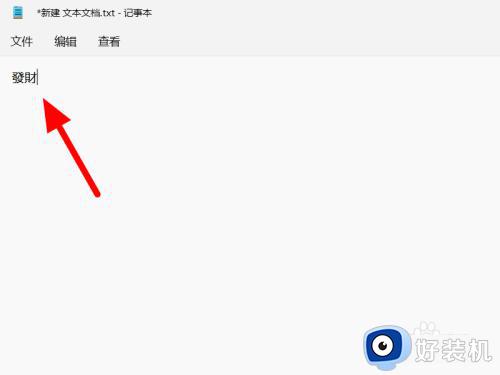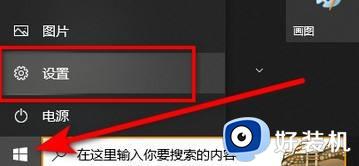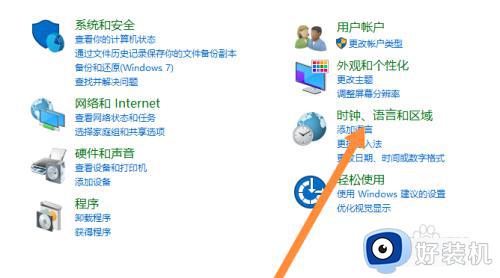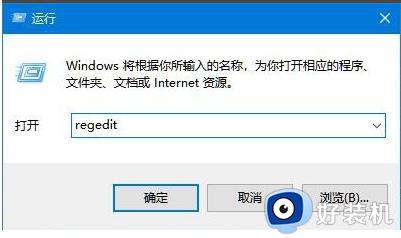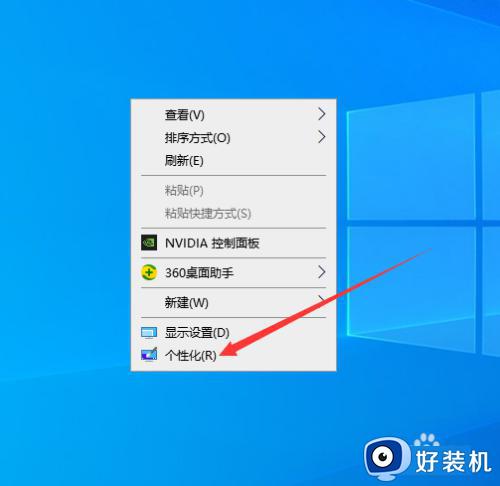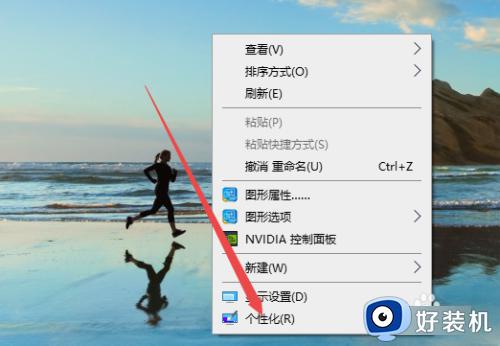win10系统更改输入法字体的操作方法 win10系统怎么更改输入法字体颜色
时间:2022-12-19 17:29:00作者:qin
现在的win10 专业版用户都会给自己的桌面换上美美的壁纸、好看的主题,那么win10系统输入法的字体也不能忘记更换成自己喜欢的颜色,用自己喜欢的颜色打字,心情都是美美的。还有很多同学们不知道怎么去更改,今天小编就教大家win10系统更改输入法字体的操作方法。
具体方法如下:
1、首先,打开Windows10 设置界面,点击个性化设置,如图所示:
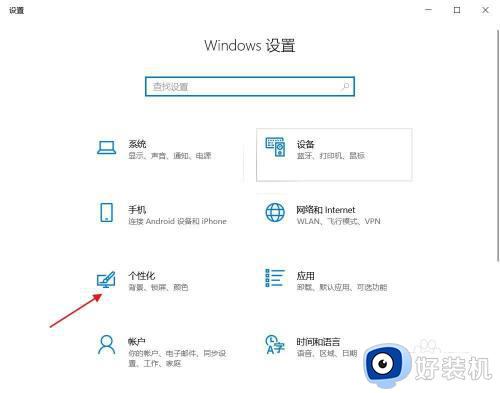
2、然后我五处们在个性化设置中切换到耕注驾颜色设激荡置,如图所示:
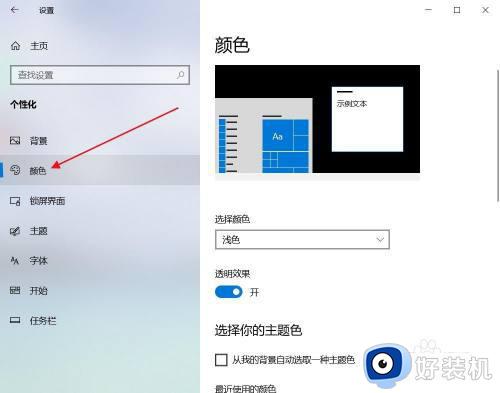
3、最后选择我们喜欢的输入法颜色即可
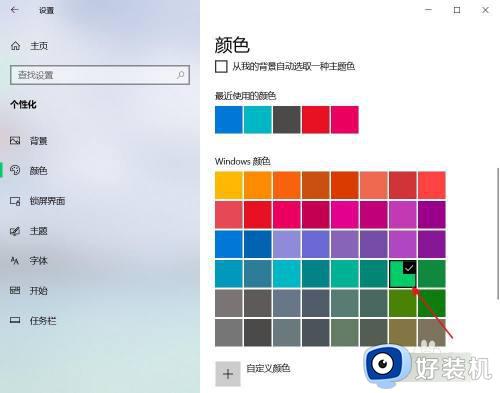
以上就是小编为您带来的关于win10系统更改输入法字体颜色设置方法的全部内容,跟着上面的步骤一步步来进行操作吧,想要更过多资讯请关注好装机。